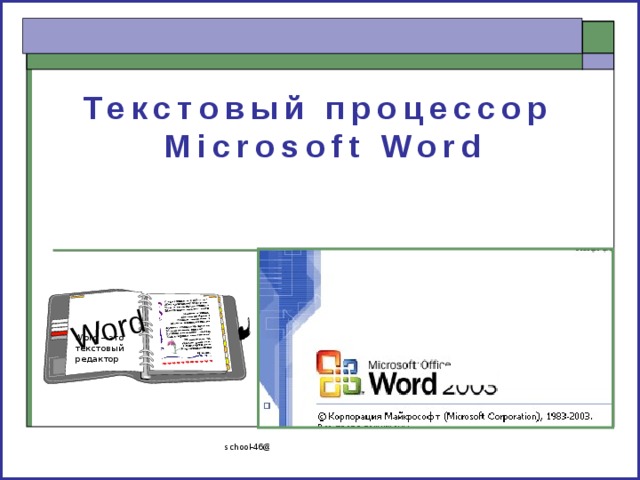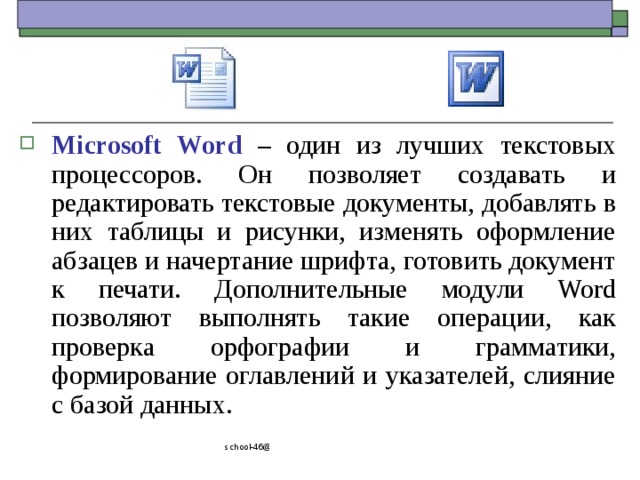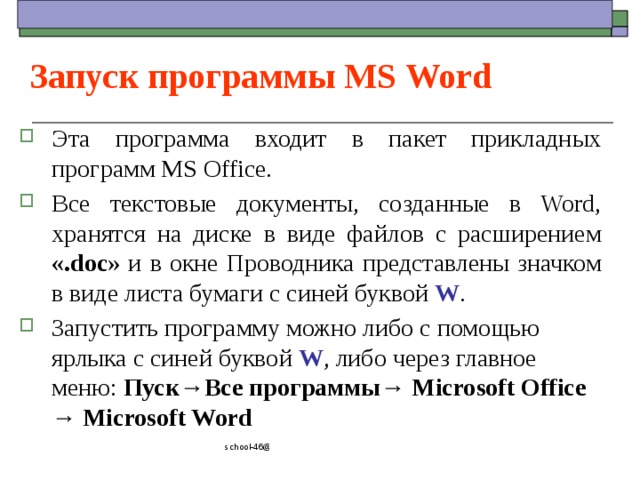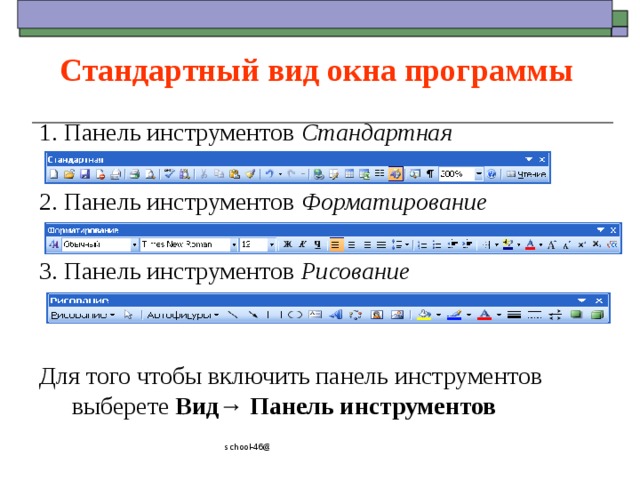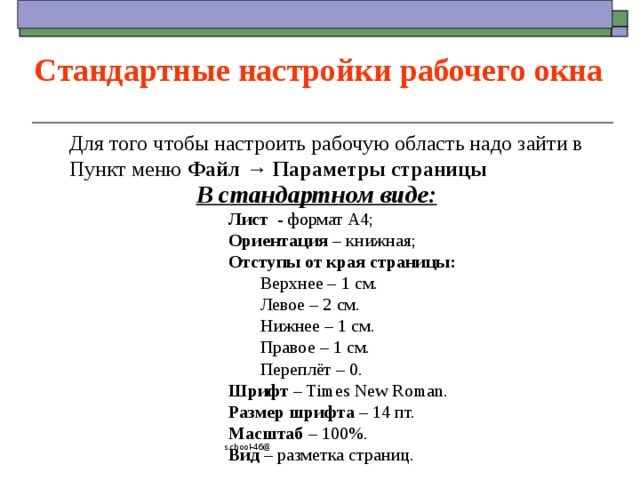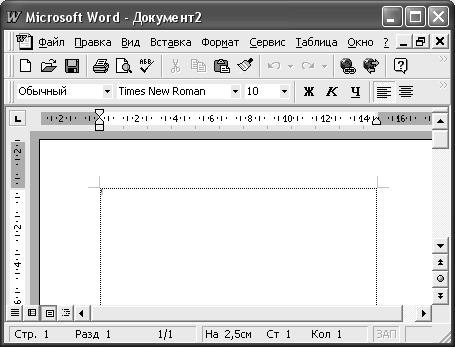Word
Текстовый процессор
Microsoft Word
Word – это текстовый редактор
[email protected]
Классификация программ обработки текстовой информации с помощью ПК
- Текстовый редактор (редактор текстов)- это прикладная программа обработки элементарной текстовой информации, которая предназначена для создания и редактирования виртуальных документов.
- Примеры ТР:
- Примеры ТР:
- Лексикон, Блокнот, WordPad
- Лексикон, Блокнот, WordPad
- Лексикон, Блокнот, WordPad
- Текстовый процессор — это прикладная программа обработки текстовой информации, которая предназначена для создания и редактирования текстовых документов с элементами рисования. Примеры ТП: Write, Word
- Примеры ТП: Write, Word
- Write, Word
- Издательская система — это профессиональная прикладная программа, предназначенная для подготовки к изданию журналов, газет, брошюр, буклетов, книг, рекламных материалов. Примеры издательских систем: Corel Ventura, Page Maker
- Примеры издательских систем: Corel Ventura, Page Maker
- Corel Ventura, Page Maker
[email protected]
Этапы обработки текстовой информации
- Ввод и отображение текста;
- Редактирование;
- Форматирование;
- Запись документа на диск в виде файла (сохранение);
- Вывод на бумагу.
[email protected]
Редактирование и форматирование
- Редактирование — преобразование, обеспечивающее добавление, удаление, перемещение или исправление содержания документа. Редактирование документа обычно производится путем добавления, удаления или перемещения символов или фрагментов текста.
- Форматирование — это оформление текста. Кроме текстовых символов форматированный текст содержит специальные невидимые коды, которые сообщают программе, как надо его отображать на экране и печатать на принтере: какой шрифт использовать, каким должно быть начертание и размер символов, как оформляются абзацы и заголовки.
[email protected]
- Microsoft Word – один из лучших текстовых процессоров. Он позволяет создавать и редактировать текстовые документы, добавлять в них таблицы и рисунки, изменять оформление абзацев и начертание шрифта, готовить документ к печати. Дополнительные модули Word позволяют выполнять такие операции, как проверка орфографии и грамматики, формирование оглавлений и указателей, слияние с базой данных.
[email protected]
Запуск программы MS Word
- Эта программа входит в пакет прикладных программ MS Office.
- Все текстовые документы, созданные в Word, хранятся на диске в виде файлов с расширением «.doc » и в окне Проводника представлены значком в виде листа бумаги с синей буквой W .
- Запустить программу можно либо с помощью ярлыка с синей буквой W , либо через главное меню: Пуск→Все программы→ Microsoft Office → Microsoft Word
[email protected]
1. Строка Заголовка
2. Строка Меню
3. Панели Инструментов
4. Линейка (гориз. и вертик.)
5. Рабочая область
6. Полосы прокрутки (гориз. и вертик.)
Окно программы
Microsoft Word
7. Строка Состояния
[email protected]
Стандартный вид окна программы
1. Панель инструментов Стандартная
2. Панель инструментов Форматирование
3. Панель инструментов Рисование
Для того чтобы включить панель инструментов выберете Вид→ Панель инструментов
[email protected]
Стандартные настройки рабочего окна
Для того чтобы настроить рабочую область надо зайти в
Пункт меню Файл → Параметры страницы
В стандартном виде:
Лист — формат А4;
Ориентация – книжная;
Отступы от края страницы:
Верхнее – 1 см.
Левое – 2 см.
Нижнее – 1 см.
Правое – 1 см.
Переплёт – 0.
Шрифт – Times New Roman.
Размер шрифта – 14 пт.
Масштаб – 100%.
Вид – разметка страниц.
[email protected]
Вопросы:
?
- Что такое текстовый редактор?
- Какие основные функции текстового редактора?
- Что такое редактирование текста?
- Что такое форматирование текста?
- Стандартный вид окна программы?
[email protected]
Текстовый процессор – прикладное
программное обеспечение, используемое
для создания текстовых документов с
мощными средствами форматирования
текста, включения графики, таблиц,
формул, проверки орфографии, контекстной
замены и другими средствами обработки
документа.
Т
иповая
структура интерфейса
Структура интерфейса Word включает ряд
элементов :
-
Строка меню содержит имена
групп команд, объединенных по
функциональному признаку. -
Панели инструментов состоят
из кнопок, дублирующих команды меню и
облегчающих пользователю обращение к
нужной команде. Настраиваются командой:
Вид -> Панель инструментов. -
Рабочее поле – пространство
на экране для создания документа и
работы с ним. -
Координатные линейки определяют
границы текста и позиции табуляции. -
Полосы прокрутки служат для
перемещения текста документа в рабочем
поле окна. -
Строка состояния выводит
справочную информацию.
Установка
параметров страницы:
Настройка
параметров страницы выполняется командой
меню: Файл → Параметры страницы. Страница
может иметь вертикальную или горизонтальную
ориентацию.
На
полях страницы могут размещаться
колонтитулы,
которые представляют одну или несколько
строк, помещаемых в начале и конце каждой
страницы документа. Обычно они содержат
номера страниц и какую-либо вспомогательную
информацию, например: названия глав и
параграфов, или название и адрес фирмы
и т.п. Колонтитулы могут различаться
для четных и нечетных страниц.
Нумерация страниц выполняется командой
Вставка → Номера страниц.
Табличный процессор Excel.
Электронная таблица — компьютерный
эквивалент обычной таблицы, в ячейках
которой записаны данные различных
типов, связанных между собой формульными
зависимостями
Главное достоинство электронной таблицы
– это возможность мгновенного пересчета
всех данных, при изменении значения в
любой ячейке.
С
труктура
интерфейса электронной таблицы:
Рабочее поле электронной таблицы состоит
из столбцов и строк. Имена строк –
это их номера, а имена столбцов – это
буквы латинского алфавита. Пересечения
строк и столбцов образуют ячейки,
имеющие свой уникальный адрес и
составленный из имени столбца и номера
строки (А1, G5).
Данные в ячейках бывают двух типов:
константы (текстовые или числовые) и
формулы.
Текстовые
данные имеют описательный характер.
Числовые
данные не могут содержать алфавитных
символов, т.к. над ними совершаются
математические операции.
Формулы
могут
содержать числа, адресные ссылки на
содержимое ячеек, функции, соединенные
между собой знаками арифметических
операций. Написание формулы начинается
со знака «равно». На экране в ячейке
отображается результат вычислений, но
не сама формула.
Табличный
процессор Excel
предоставляет для расчетов большой
арсенал функций следующих видов:
-
математические;
-
статистические;
-
текстовые;
-
логические;
-
финансовые;
-
функции
даты и времени -
и т.д.
Табличный
процессор Excel
предоставляет широкий выбор диаграмм
различного типа: круговые, линейные,
столбиковые, точечные, поверхностные
и много других.
Важнейшим
достоинством диаграмм, построенных в
Excel,
является динамическая связь между
значениями в таблице и графическим
представлением на диаграмме.
Диаграммы
повышают наглядность полученных
результатов, показывают соотношения и
динамику изменения.
Соседние файлы в предмете [НЕСОРТИРОВАННОЕ]
- #
- #
- #
- #
- #
- #
- #
- #
- #
- #
- #
Инфоурок
›
Информатика
›Презентации›Презентация по информатике на тему «Текстовый редактор Microsoft Word»
Скачать материал

Скачать материал


- Сейчас обучается 83 человека из 28 регионов


- Сейчас обучается 30 человек из 17 регионов


- Сейчас обучается 615 человек из 76 регионов


Описание презентации по отдельным слайдам:
-
1 слайд
Текстовый редактор MICROSOFT WORD
-
2 слайд
Текстовые редакторы
ТЕКСТОВЫЙ РЕДАКТОР (ТР) – это прикладная программа, предназначенная для создания и редактирования текстовых документов, просмотра содержимого документов на экране, распечатки документа.
ТЕКСТОВЫЙ ПРОЦЕССОР – прикладная программа с широкими возможностями форматирования текста и работы с графическими объектами.
НАСТОЛЬНЫЕ ИЗДАТЕЛЬСКИЕ СИСТЕМЫ – это мощные программы обработки текста, предназначенные для подготовки к изданию книг, журналов и газет.
WEB-РЕДАКТОРЫ – это программы, предназначенные для подготовки к публикации в Интернете Web -страниц и Web-сайтов. -
3 слайд
Виды редакторов:
1. Блокнот (стандартное приложение Windows)
2. MS Word
3. Star Office Writer (текстовые процессоры)
4. Adobe PageMaker (настольные издательские системы для подготовки к изданию книг, журналов, газет)
5. MS FrontPage (для подготовки публикации в Интернете web-страниц и web-сайтов) -
4 слайд
Microsoft Word – программа, предназначенная для создания и редактирования текстовых документов, содержащих таблицы, рисунки и другие мультимедийные объекты.
-
5 слайд
Основные объекты текстового процессора:
Символ
Слово
Строка
Абзац
Страница
Фрагмент -
6 слайд
Задание: Установите связь между названием объекта и его определением.
-
7 слайд
Основные понятия
Редактирование – внесение изменений в набранный текст (копирование, удаление, вставка, перенос)Форматирование – изменение внешнего вида набранного текста (цвет, размер, начертание шрифта, размещение на странице, установка полей)
-
8 слайд
Схема алгоритма работы с фрагментами текста
Выделить
Удалить
Копировать
Вырезать
Перетащить
Вставить
Выбрать место вставки -
9 слайд
Запомните несколько правил!
В заголовках точки не ставятся;Знаки препинания ставятся сразу после символа;
После знака препинания обязателен пробел!
ENTER нажимать только в конце абзаца;
Внутри абзаца курсор по окончанию строки на
новую строку перейдет сам;Если нужно перейти на новую строку не дожидаясь
окончания текущей, нажмите SHIFT + ENTER, это
позволит перевести курсор не начиная новый абзац. -
-
11 слайд
Исправление ошибок
Чтобы исправлять ошибки нужно знать, что символ слева от курсора поможет удалить клавиша Backspase,
а справа от курсора символ удалит клавиша DeleteТекстовый редактор Word работает в режиме автоматической вставки, т.е. при вводе на месте стёртого символа нового для него автоматически добавляется место.
-
12 слайд
Сохранение текста
Если созданный Вами текст необходимо сохранить, то выполните следующий порядок Файл – Сохранить. В появившемся окне сохранения документа:
Укажите диск, на
котором будет
сохранён файл;
Укажите папку для
сохранения;
Задайте имя файла;
Нажмите кнопку
сохранить. -
13 слайд
Вывод текста на печать
Текст набран, отредактирован и отформатирован. Пора вывести его на печать – при необходимости.
Для этого выполните команду Файл Печать
В диалоговом окне укажите все ли страницы надо печатать и количество копий, нажмите кнопку ОК. -
14 слайд
Форматы текстовых файлов
Виды форматов:
TXT (только текст) – универсальный, текст без форматирования
RTF – Универсальный, сохраняет форматирование, используется во многих приложениях, большой информационный объем.
DOC – оригинальный, версия Word. Кодировка Unicode.
DOCX – оригинальный, версия Word 2007.
HTM, HTML – формат хранения web-страниц.
Найдите материал к любому уроку, указав свой предмет (категорию), класс, учебник и тему:
6 212 049 материалов в базе
- Выберите категорию:
- Выберите учебник и тему
- Выберите класс:
-
Тип материала:
-
Все материалы
-
Статьи
-
Научные работы
-
Видеоуроки
-
Презентации
-
Конспекты
-
Тесты
-
Рабочие программы
-
Другие методич. материалы
-
Найти материалы
Другие материалы
- 24.09.2016
- 5715
- 14
- 24.09.2016
- 612
- 0
- 24.09.2016
- 1000
- 3
- 23.09.2016
- 1963
- 27
Вам будут интересны эти курсы:
-
Курс повышения квалификации «Внедрение системы компьютерной математики в процесс обучения математике в старших классах в рамках реализации ФГОС»
-
Курс повышения квалификации «Облачные технологии в образовании»
-
Курс повышения квалификации «Сетевые и дистанционные (электронные) формы обучения в условиях реализации ФГОС по ТОП-50»
-
Курс профессиональной переподготовки «Информационные технологии в профессиональной деятельности: теория и методика преподавания в образовательной организации»
-
Курс повышения квалификации «Использование компьютерных технологий в процессе обучения в условиях реализации ФГОС»
-
Курс повышения квалификации «Введение в программирование на языке С (СИ)»
-
Курс профессиональной переподготовки «Управление в сфере информационных технологий в образовательной организации»
-
Курс повышения квалификации «Современные тенденции цифровизации образования»
-
Курс повышения квалификации «Современные языки программирования интегрированной оболочки Microsoft Visual Studio C# NET., C++. NET, VB.NET. с использованием структурного и объектно-ориентированного методов разработки корпоративных систем»
-
Настоящий материал опубликован пользователем Петрачук Анастасия Владимировна. Инфоурок является
информационным посредником и предоставляет пользователям возможность размещать на сайте
методические материалы. Всю ответственность за опубликованные материалы, содержащиеся в них
сведения, а также за соблюдение авторских прав несут пользователи, загрузившие материал на сайтЕсли Вы считаете, что материал нарушает авторские права либо по каким-то другим причинам должен быть удален с
сайта, Вы можете оставить жалобу на материал.Удалить материал
-
- На сайте: 8 лет и 4 месяца
- Подписчики: 0
- Всего просмотров: 29897
-
Всего материалов:
13
Файлы
Рабочий лист подходит для учеников 7 класса, работающих по учебнику «Информатика. ФГОС», автор Л….
Компьютер или ноутбук используется для работы с разными файлами: тексты, аудио, видео, графика, презентации и т.п. Программу, которая предназначена для работы с текстами, называют текстовым редактором. Что такое Word и при чем тут тексты?
Содержание:
1. О возможностях программы Word
2. Что в имени тебе моем?
3. Программа Word и бесплатные аналоги
4. Разные версии Word и пакета Microsoft Office
5. Как правильно говорить: текстовый редактор или текстовый процессор
6. Что стало со словом «Ворд» в русском языке
Word – это программа для набора и оформления текста. Такая программа является текстовым редактором.
В переводе с английского «Word» означает «слово».
В программе Word можно создавать тексты разной степени сложности: заметка, статья, реферат, курсовая или дипломная работа, книга.
О возможностях текстового редактора Word
Ранее для набора текста была предназначена печатная (или пишущая) машинка. И там, чтобы исправить что-то в тексте, приходилось перепечатывать заново всю страницу или даже несколько страниц. Правда, были дорогие пишущие машинки со специальной красящей лентой, которые позволяли делать незаметные исправления букв, замену одних букв текста на другие. Но такие машинки были большой редкостью.
Благодаря появлению компьютеров и текстовых редакторов работа с текстами сильно упростилась. В том числе, перестало быть проблемой внесение любых исправлений и дополнений в тексты.
В Word имеется много инструментов, чтобы красиво и наглядно оформить тексты. Для оформления текста можно выбрать размер, стиль и цвет шрифта. В текст можно вставить картинку, рисунок, фото, график, таблицу, список, формулы, диаграммы и ссылки на другие материалы.
Для удобства перемещения по тексту можно оформить заголовки и содержание текста, а также вставить колонтитулы и при необходимости добавить водяные знаки.
Файл, созданный в Word, можно легко распечатать на принтере. Для этого в программе имеется команда «Печать». Кстати, программа Word была одной из первых разработок, которая позволяет печатать страницы на принтере точно так, как они выглядят на экране. При печати не происходит сдвигов текста или перемещений картинок.
Если Вы хотите создать новый документ в программе Word, то увидите перед собой чистый лист бумаги на экране вашего устройства. Можно сразу печатать текст или вставить, например, картинку. Если закончилась первая страница, тогда автоматически будет добавлена следующая страница. В любое время можно открыть свой текст в этой программе, чтобы внести в него исправления, либо продолжить работу с ним.
Что в имени тебе моем?
Файлы Word называются документами. В том числе, название связано с форматом doc (сейчас это docx), что является сокращением от английского «document».
Какой формат у файлов, которые созданы в Word? Пользователь сохраняет текст, который он напечатал в программе Word, в формате docx. До Word 2003 включительно у файлов был старый формат doc. Также Ворд позволяет создавать и другие форматы документов, например, pdf. Данный формат широко распространен и применяется на практически всех устройствах, в том числе на мобильных телефонах, смартфонах, планшетах.
Приведем пример имени файла, созданного в Word. Такой файл получает имя, например, test1.docx или text5.docx.
Программа Word и ее бесплатные аналоги
Допустим, Вам прислали файл в формате docx. Как открыть такой файл, чтобы узнать его содержимое? Для этого на компьютере должна быть программа, которая откроет текстовый файл. Как быть, если нет такой программы? Надо ее установить, желательно с официального сайта.
Получается, что программа Word (или ее аналог) нужна, чтобы открыть файл docx, а также чтобы создать и редактировать документ. Иногда, правда, файлы с расширением .doc и .docx открываются и без установки программы Word, поскольку эти расширения стали признанным стандартом.
На официальном сайте Word можно использовать программу один месяц, а потом потребуется приобрести лицензию. Microsoft Office и программа Word из данного офисного пакета являются платными продуктами.
Есть различные бесплатные аналоги Word, выполняющие похожие фукции. Наиболее популярными из них являются Libre Office и Open Office. Между этими двумя офисными пакетами принципиальных отличий нет. При желании можно попробовать каждый из них, чтобы выбрать для себя подходящий вариант.
Скачать Libre Office на русском языке: https://ru.libreoffice.org/
Русскоязычный Open Office https://www.openoffice.org/ru/
Если ведется совместная работа над каким-либо серьезным документом, то используют Microsoft Office. В этом случае не возникает проблем, что в общем документе, например, не совпадает форматирование из-за использования разных офисных программ.
Очень популярным и бесплатным является приложение Google Docs (docs.google.com). Работает с форматом docx и doc.
Огромный плюс состоит в том, что есть доступ из облака. И поэтому документ в Гугл Документах можно открыть на любом устройстве, имеющем выход в интернет.
Другой плюс в том, что в Гугл Документах есть бесплатный инструмент – голосовой ввод. Благодаря этой возможности можно говорить текст голосом, а компьютер (ноутбук, планшет. смартфон) будет записывать вашу речь в виде текста. Вы говорите, а на экране автоматически печатается ваша речь. И при этом не надо стучать по клавишам – замечательно!
Разные версии программы Word и пакета Microsoft Office
Word входит в состав офисного пакета Microsoft Office. Кроме текстового редактора, в этот пакет также входят электронные таблицы Excel, презентации PowerPoint, программа для работы с электронной почтой Outlook и др.
Word и Microsoft Word – это разные наименования одной и той же программы. Кому как удобно, тот так ее и называет. Она входит в состав офисного пакета Microsoft Office.
Microsoft – это компания, которая создала операционную систему Windows, а также разработала офисные программы Office. Была основана Биллом Гейтсом. Microsoft специализируется в области разработки программного обеспечения.
Первый офисный пакет появился в 1990 году, он назывался Office 1.0. Потом было создано много офисных программ. До сих пор используют версии Office 2003, Office 2007, Office 2010, Office 2013. Также выпущен Office 2016 и Office 2019. Причем, Office 2016 был представлен 29 июля 2015 года вместе с операционной системой Windows 10.
В соответствии с разными версиями Office есть разные версии текстового редактора: Word 2003, 2007, 2010, 2013, 2016, 2019. При переходе от версии 2003 к 2007 был сменен формат файлов от doc к docx. Формат .docx является более экономичным с точки зрения расходования памяти, он занимает меньше места на жестком диске компьютера или в памяти мобильного устройства, чем прежний формат .doc.
О возможностях пакета Microsoft Office
Файлы, созданные с помощью пакета Microsoft Office, хорошо «понимают» друг друга и отлично взаимодействуют между собой. Например, Word «дружит» с Excel. Допустим, если в табличном редакторе Excel создана какая-то таблица, то ее можно перенести через буфер обмена в редактор Word. И там, в текстовом редакторе появится эта же таблица с теми же данными внутри нее и с тем же форматированием, с теми же размерами или с пропорциональными размерами.
Также программы Word и Excel могут взаимодействовать наоборот. Созданная в текстовом редакторе Word таблица может быть перенесена в Excel, где ее данные можно дополнительно обработать с помощью дополнительных возможностей Excel.
Что интересно и полезно, так это то, что даже простые тексты можно переносить из текстового редактора в табличный редактор Excel. При этом текст автоматически преобразуется в таблицу. Эту таблицу можно будет обработать средствами Excel. А потом можно обратно преобразовать таблицу без особого труда Excel в текст Ворд. Таким нехитрым способом можно, например, упорядочить какой-то список, сделанный в текстовом редакторе.
Таким же образом, программа Word «дружит» с остальными программами, входящими в состав офисного пакета Microsoft Office. Поэтому тексты из Word можно помещать в презентации PowerPoint, отправлять по электронной почте с помощью программы Outlook и делать с ними многое другое.
Как правильно: текстовый редактор или текстовый процессор
Текстовый редактор – это программа для простого ввода текста и его редактирования. В Windows есть встроенная бесплатная программа Блокнот. Несмотря на кажущуюся простоту Блокнота, стоит отметить, что системные администраторы активно используют Блокнот в своей работе. Вызвано это тем, что текст, созданный в Блокноте, не имеет лишнего форматирования, это «чистый» текст.
Блокнот является примером простого текстового редактора. Но простота становится и некоторым ограничением в применении. Например, текст из Блокнота невозможно распечатать точно в таком же виде, как он виден на экране монитора – распечатка получится несколько иная.
Текстовый процессор, в отличие от редактора, предоставляет много дополнительных инструментов для работы с текстом. С этой точки зрения программу Word можно смело назвать текстовым процессором.
С другой стороны, в настоящее время Word принято называть текстовым редактором. Этот термин является более распространенным и понятным большинству пользователей по сравнению с несколько туманным понятием «текстовый процессор».
Таким образом, программу Ворд можно назвать и текстовым редактором, и текстовым процессором. Более популярным является название «текстовый редактор», которое прижилось у большинства пользователей.
Слово «Ворд» в русском языке
Word по-русски можно произнести как «Ворд». В русский язык много слов и терминов ИТ-сферы пришло из английского языка. Например, слово computer – «компьютер». В русском языке изначально использовались термины: ЭВМ – электронно-вычислительная машина, либо «вычислитель». Сейчас слово «компьютер» прочно обосновалось в русском языке.
Как Вы думаете, можно ли в русском языке склонять слово «Ворд» (например, «у меня нет Ворда»)?
На экзамене, конечно, лучше сказать, что не установлена программа Microsoft Word. В курсовой, дипломной или иной работе тоже надо писать, что не установлена программа Microsoft Word. Однако программе Word уже более 30 лет, и в разговорной речи слово «Ворд» уже давно склоняется.
Слово «Ворд», заимствованное из английского языка, в русском языке подчиняется правилам русского языка. «Ворд» имеет мужской род, единственное число и склоняется по падежам:
- Именительный падеж (отвечает на вопросы: Кто? Что?) – ворд
- Родительный падеж (отвечает на вопросы: Кого? Чего?) – ворда
- Дательный падеж (отвечает на вопросы: Кому? Чему?) – ворду
- Винительный падеж (отвечает на вопросы: Кого? Что?) – ворд
- Творительный падеж (отвечает на вопросы: Кем? Чем?) – вордом
- Предложный падеж (отвечает на вопросы: О ком? О чем?) – ворде
Мы говорим по-русски «ворд», и при этом понимаем не дословный перевод «слово», а многофункциональный текстовый редактор (текстовый процессор). Вот так, благодаря техническому прогрессу в IT-сфере, принципиально меняются значения вроде бы простых и понятных слов: «слово» («word») становится не просто словом, а удобной программой.
Дополнительные материалы:
1. Как открывать документ docx или doc удобной программой в Windows
2. Как поставить значок градуса в Ворде или с помощью Таблицы символов в любой программе Windows
3. Что такое шрифт по умолчанию в Word и как его изменить
4. Новые буквы пишутся поверх прежних в Word: замена букв и вставка
5. Как сделать сложную сортировку в Ворде по трем параметрам
Получайте новые статьи по компьютерной грамотности на ваш почтовый ящик:
Необходимо подтвердить подписку в своей почте. Спасибо!